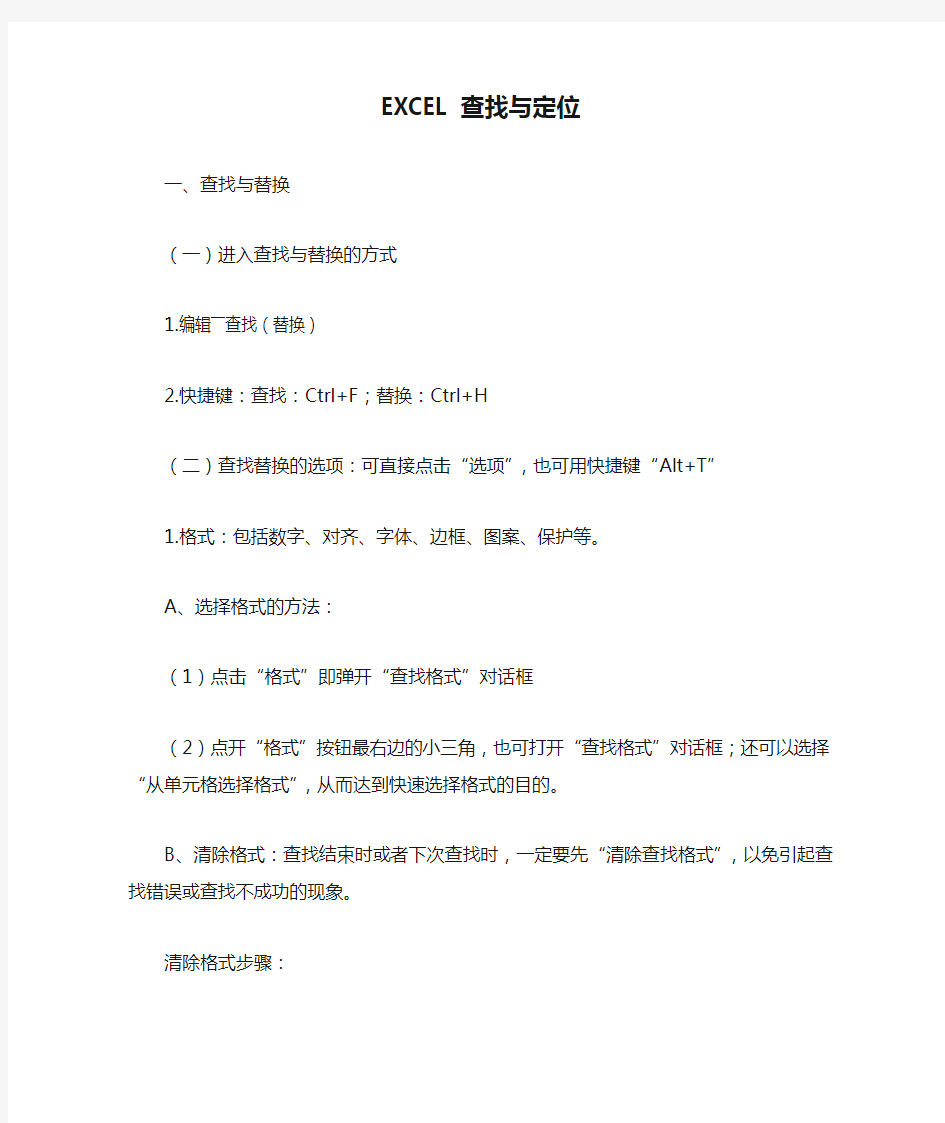
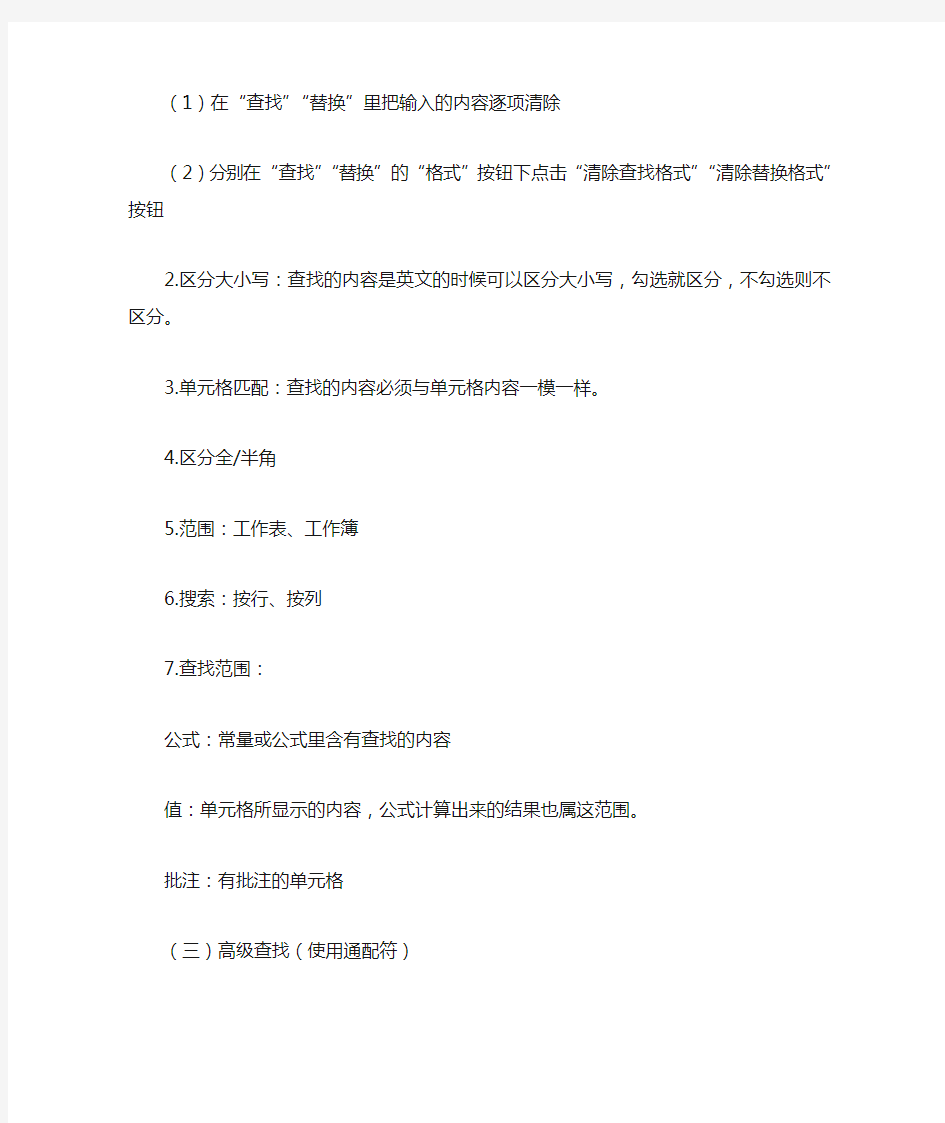
EXCEL查找与定位
一、查找与替换
(一)进入查找与替换的方式
1.编辑――查找(替换)
2.快捷键:查找:Ctrl+F;替换:Ctrl+H
(二)查找替换的选项:可直接点击“选项”,也可用快捷键“Alt+T”
1.格式:包括数字、对齐、字体、边框、图案、保护等。
A、选择格式的方法:
(1)点击“格式”即弹开“查找格式”对话框
(2)点开“格式”按钮最右边的小三角,也可打开“查找格式”对话框;还可以选择“从单元格选择格式”,从而达到快速选择格式的目的。
B、清除格式:查找结束时或者下次查找时,一定要先“清除查找格式”,以免引起查找错误或查找不成功的现象。
清除格式步骤:
(1)在“查找”“替换”里把输入的内容逐项清除
(2)分别在“查找”“替换”的“格式”按钮下点击“清除查找格式”“清除替换格式”按钮
2.区分大小写:查找的内容是英文的时候可以区分大小写,勾选就区分,不勾选则不区分。
3.单元格匹配:查找的内容必须与单元格内容一模一样。
4.区分全/半角
5.范围:工作表、工作簿
6.搜索:按行、按列
7.查找范围:
公式:常量或公式里含有查找的内容
值:单元格所显示的内容,公式计算出来的结果也属这范围。
批注:有批注的单元格
(三)高级查找(使用通配符)
1.精确查找:
?表示任何单个字符
*表示任何字符数;输入“east”将会把所有含有“east”的单元格找到,如:“Northeast”和“Sountheast”
~结合“?”“*”“~”使用,如:“~?”“~*”“~~”;输入“fy91~?”将会查找“fy91?”
*查找时以上通配符均在英文状态下输入
2.模糊查找
查找目标模糊查找写法
以B开头B*
以B结尾*B
含有B *B*
以?号开头~?
* ~*
姓林的并且名字是2个的林??
任意单姓的,名是奇的人名?奇
?wise ~?wise
(四)其它按钮
1.查找下一个:光标会停在下一个符合条件的单元格
2.查找全部:会在对话框中列出所有符合条件的单元格位置的一些信息,可以Ctrl+A或鼠标在查找结果栏内框选(查找的结果较少时)快速选择所有符合条件的单元格。
3.替换:点击一次替换一个
4.替换全部:一次性全部替换
(五)查找范例
1.查找含有8的单元格
选择单元格――打开“查找”对话框――“查找内容”输入“8”――“查找范围”选择“值”――查找全部(则所有含有“8”的值都是查找的对象)
*如果此时需要全选的话,则只要执行Ctrl+A就可以选择所有符合条件的单元格。
2.查找含有8的公式的单元格
选择单元格--打开“查找”对话框――“查找内容”输入“8”――“查找范围”选择“公式”――查找全部(则所有含有“8”的值和公式里含有“8”的单元格都被找到。)
3.查找为8的单元格
选择单元格--打开“查找”对话框――“查找内容”输入“8”――“查找范围”选择“值”――勾选“单元格匹配”--查找全部(则所有符合条件的单元格都被
找到)
4.查找Excel,分大小写
选择单元格--打开“查找”对话框――“查找内容”输入“Excel”――勾选“区分大小写”--查找全部(则所有符合条件的单元格都被找到)
5.查找含有?的单元格
选择单元格--打开“查找”对话框――“查找内容”输入“~?”―-查找全部(则所有符合条件的单元格都被找到)
6.查找含有红色底纹的单元格并将替换成蓝色底纹
选择单元格--打开“查找”对话框―-“查找”选项卡下:格式--图案--选择红色―-点开“替换”对话框--格式--图案--选择蓝色全部替换。
7.查找含有批注的单元格
选择单元格--打开“查找”对话框――“查找范围”选择“批注”―-查找全部(则所有符合条件的单元格都被找到)
8.查找为2个字符的单元格
选择单元格--打开“查找”对话框――“查找内容”输入“??”―-勾选“单元格匹配”―-查找全部(则所有符合条件的单元格都被找到)
二、定位
(一)定位的作用:用于快速一次性选中比较特殊的单元格或区域
(二)打开方式
1.编辑――定位
2. Ctrl+G
3.F5
(三)定位条件
批注:是指选定区域中带有批注的单元格
常量:是指选定区域中内容为常量的单元格(数字、文本、日期或逻辑值等,公式的计算结果不是常量)
公式:指选定区域中包含公式的单元格(公式得到的结果包含有数字、文本、逻辑值、错误)
空值:指选定空单元格(没有任何内容的单元格)
当前区域:指选定活动单元格周围的矩形单元格区域,区域的边界为空行或空列对象:指选定所有插入的对象
行内容差异单元格:指目标区域中每行与其他单元格不同的单元格
列内容差异单元格:指目标区域中每列与其他单元格不同的单元格
引用单元格:指选定活动单元格或目标区域中公式所引用的单元格
从属单元格:指选定引用了活动单元格或目标区域的公式所在的单元格(直属、所有级别)
最后一个单元格:指选定目标区域中右下角带有数据或格式设置的单元格
条件格式:指选定应用了条件格式的单元格
数据有效性:指选定设置了数据有效性的单元格(全部、相同)
(三)应用例子:
定位批注:选择需要定位的区域――编辑――定位――定位条件――批注
定位常量:选择需要定位的区域――编辑――定位――定位条件――常量
定位公式:选择需要定位的区域――编辑――定位――定位条件――公式
定位空值:选择需要定位的区域――编辑――定位――定位条件――空值(只能定位到真
空单元格)
定位当前区域:选择需要定位的区域――编辑――定位――定位条件――当前区域
定位对象:编辑――定位――定位条件――对象
定位行差异、列差异:选择需要定位的区域――编辑――定位――定位条件――行内容差异单元格(列内容差异单元格)
*选择区域的方向不同(从上或上,从左或右),差异的标准就不同。
定位引用单元格及从属单元格:选择需要定位的区域――编辑――定位――定位条件――引用单元格(从属单元格)
定位最后一个单元格:单元A1单元格――编辑――定位――定位条件――最后一个单元格
定位条件格式:选择需要定位的区域――编辑――定位――定位条件――条件格式――全部(相同)
定位数据有效性:选择需要定位的区域――编辑――定位――定位条件――数据有效性――全部(相同)